Win11怎么安装小爱同学pc版?小爱同学pc版是小米官方推出的一款人工智能语音助手软件,很多小伙伴因为电脑系统升级到了win11,结果发现原本装的小爱同学这个软件不在了,想要从新安装,但是新系统又不知道怎么正确安装,下面小编就将Win11小爱同学的安装图文教程步骤跟大家分享下,希望可以帮助到各位
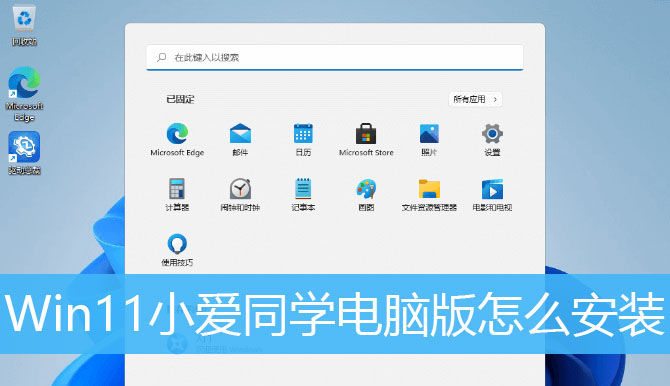
安装方法一:
1、首先,按键盘上的 Win 键,或点击任务栏底部的Windows 徽标;
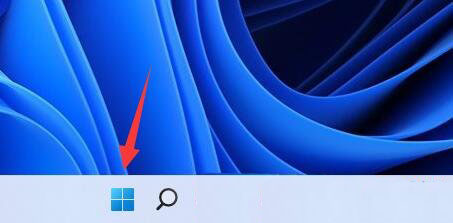
2、然后找到并点击已固定下的Microsoft Store(微软商店);
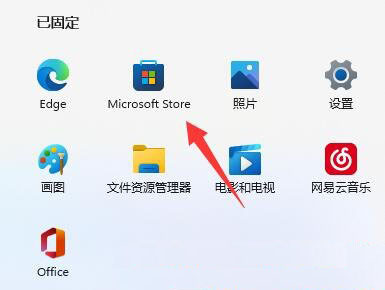
3、Microsoft Store(微软商店)打开后,在搜索栏搜索小爱同学;
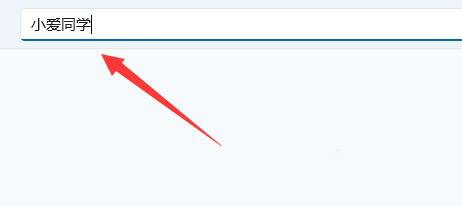
4、然后,在搜索结果中,找到小爱同学这款应用;
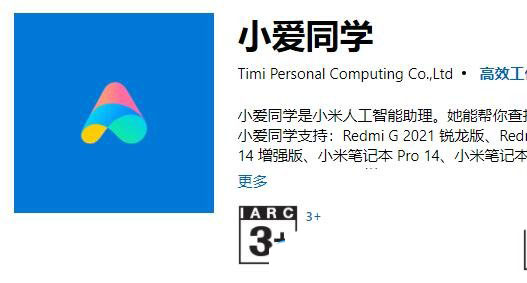
5、接着,点击其中的获取按钮,就可以自动下载安装小爱同学了;
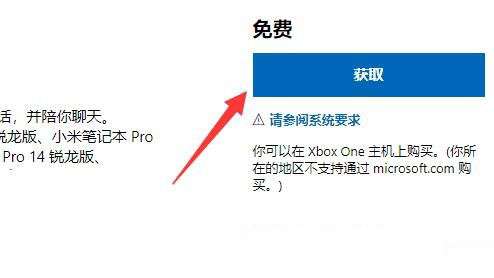
6、小爱同学安装完成后,将它打开,并使用小米账号登录,就可以使用了;

安装方法二:
双击小爱同学安装文件,选择安装。等待框架服务等安装完成。
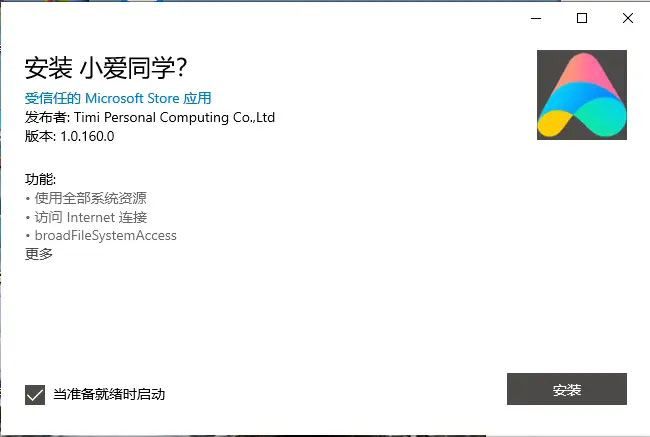
安装成功后,进入应用介绍页

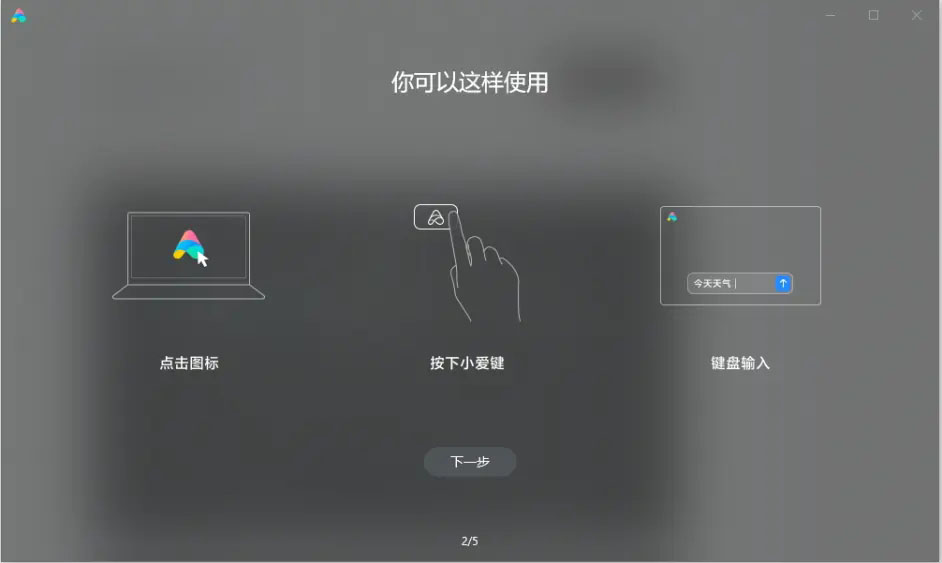
必须要登录,必须要登录!
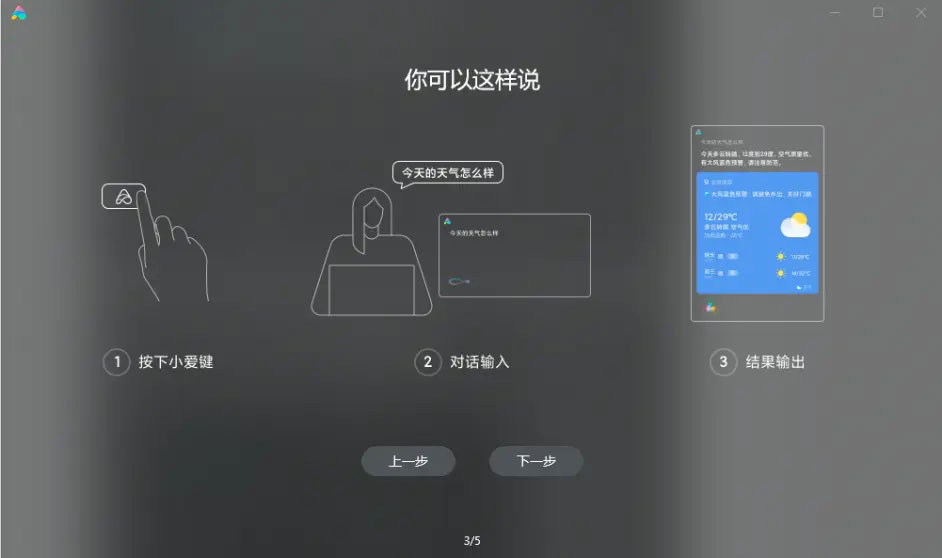
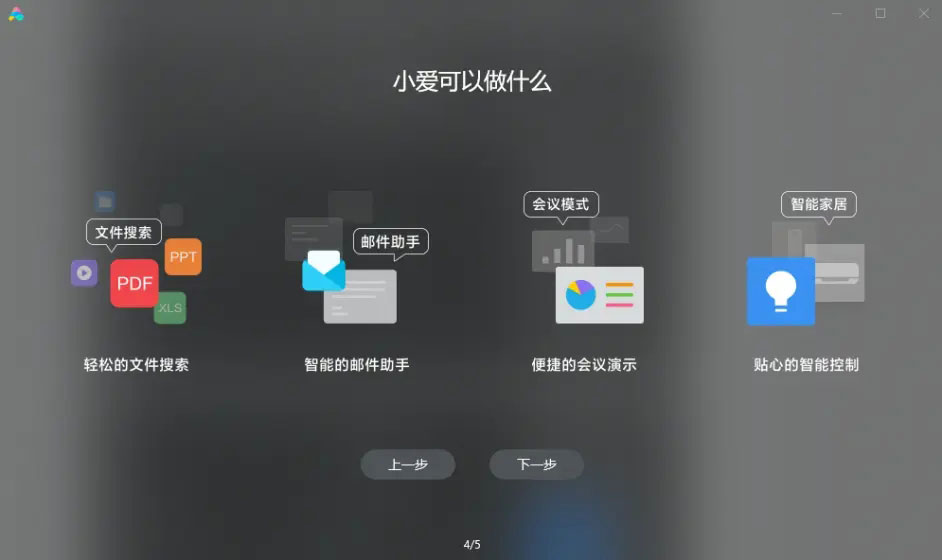
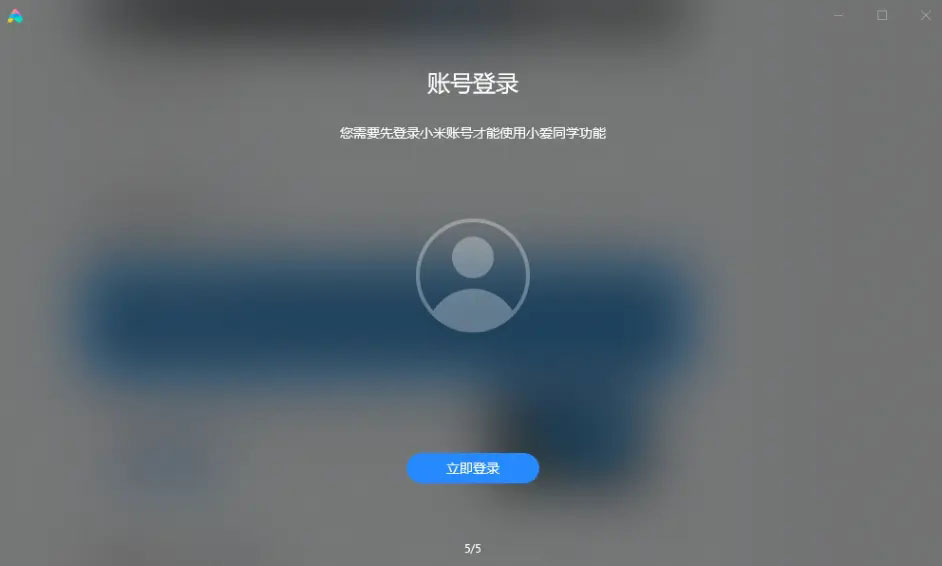
PC版小爱同学功能:
1:可以设置不同的音色,三种可选
2:文件搜索、邮箱助手、会议模式、米家遥控、查天气、计算器、打开程序、打开网址、系统控制、语音翻译、限行查询、闲聊、智能问答、百科查询、人物、股票、菜谱.....核心功能和小爱同学手机版差不多,主要是查询信息。
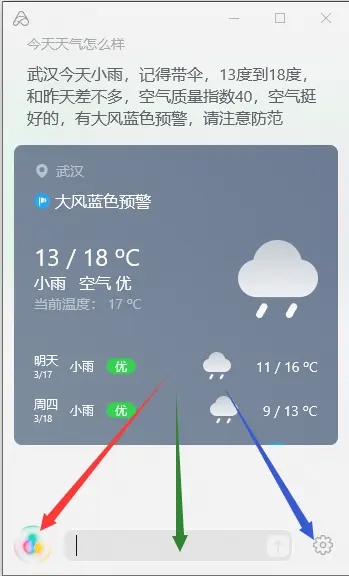
3:小爱同学使用方法(仅针对非米系的笔记本)
打开刚安装的小爱同学
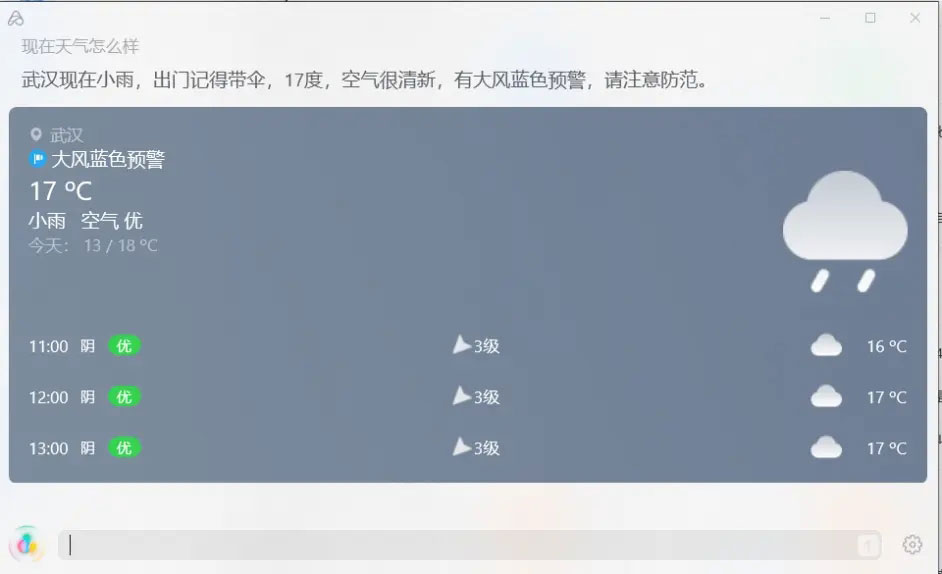
1.点击红色箭头处,进入语音状态,可以直接和它对话
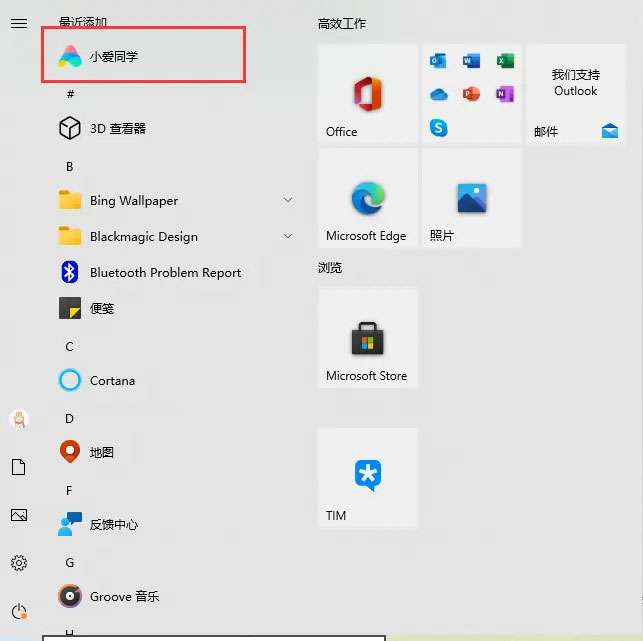
2.点击绿色箭头处,可以输入文字进行查询
3.点击蓝色箭头处,进入设置
小爱同学支持:
Redmi G 2021 锐龙版、Redmi G 2021、小米笔记本 Pro X 15 OLED、小米笔记本 Pro X 14、小米笔记本 Pro 14 锐龙版、小米笔记本 Pro 14 增强版、小米笔记本 Pro 14、小米笔记本 Pro 15 锐龙版、小米笔记本 Pro 15 增强版、小米笔记本 Pro 15 OLED、RedmiBook Pro 14 锐龙版、RedmiBook Pro 14 增强版、RedmiBook Pro 14、RedmiBook Pro 15 锐龙版、RedmiBook Pro 15 增强版、RedmiBook Pro 15。您在其他笔记本上的体验将无法得到保障。
以上就是Win11安装小爱同学电脑版的图文教程,希望大家喜欢




















